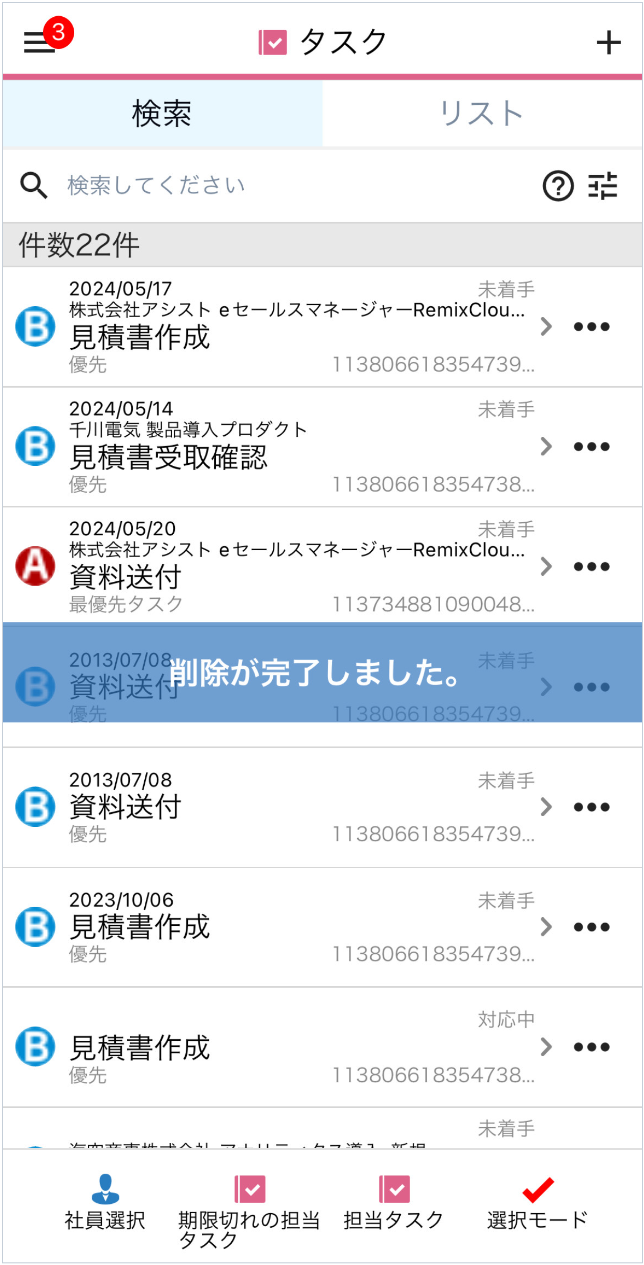タスクの変更・削除
登録済みのタスクの内容を変更、削除します。
タスクの変更
タスクを変更する方法を説明します。
-
メニューより[タスク]を選択します。
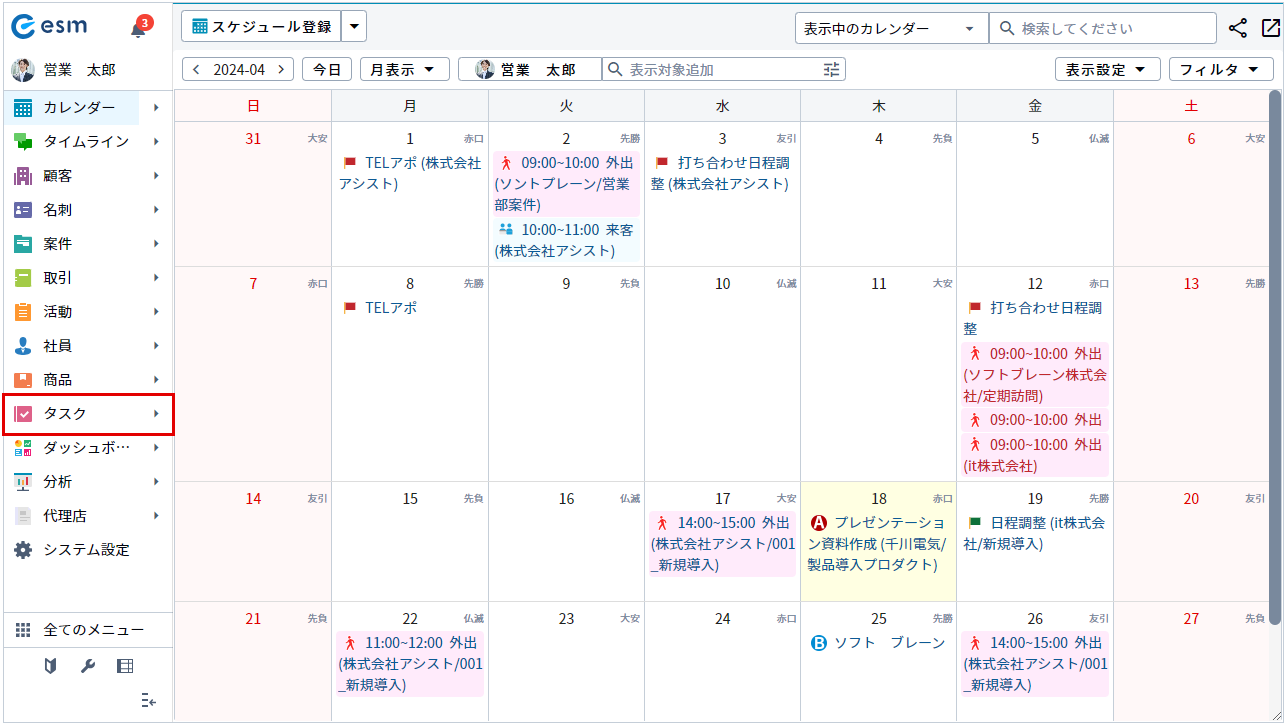
登録済みのタスク一覧が表示されます。
-
変更対象となる[タスクID]をクリックします。
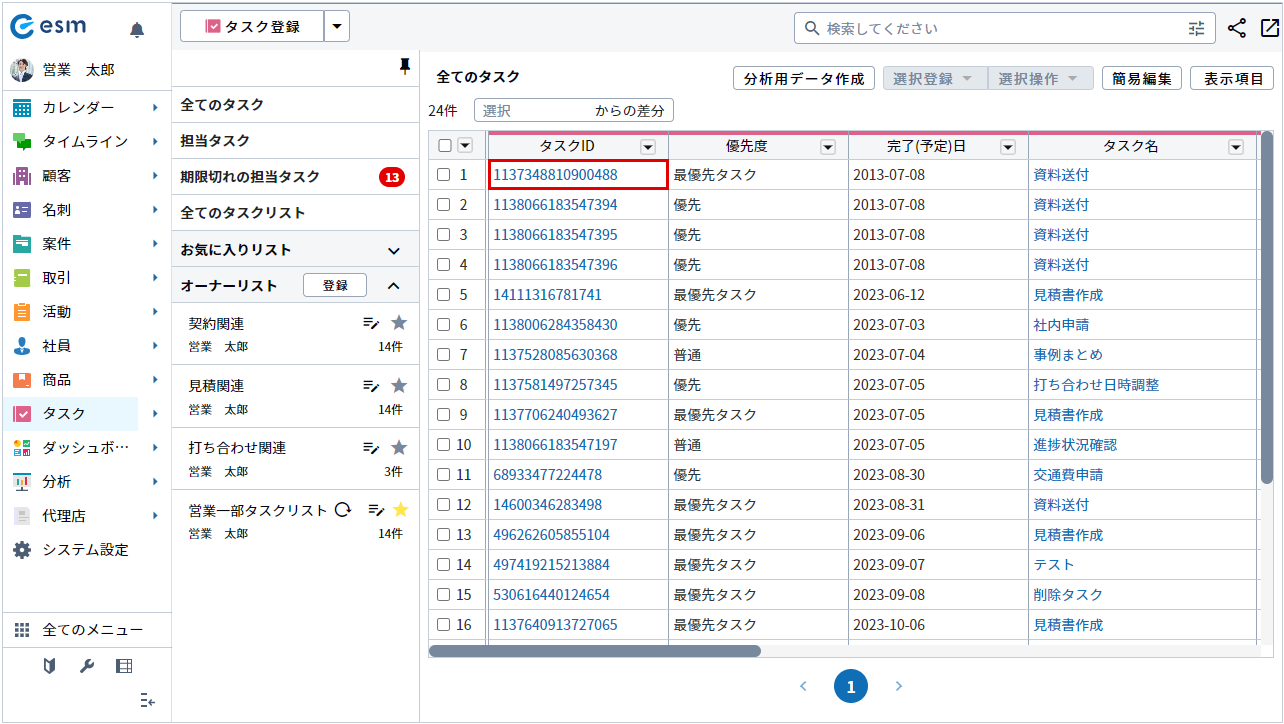
[タスク詳細]画面が表示されます。
-
[タスク詳細]画面で、[変更]ボタンをクリックします。
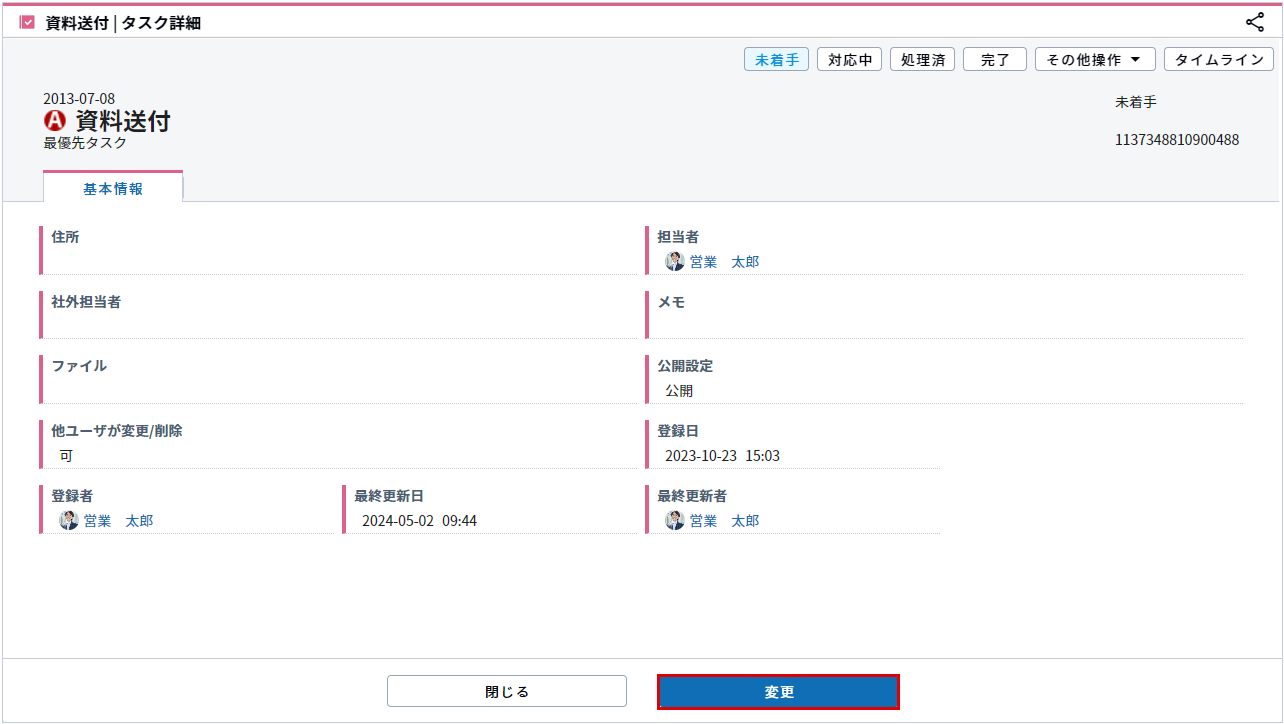
[タスク変更]画面が表示されます。
-
内容を変更し、[保存]ボタンをクリックします。
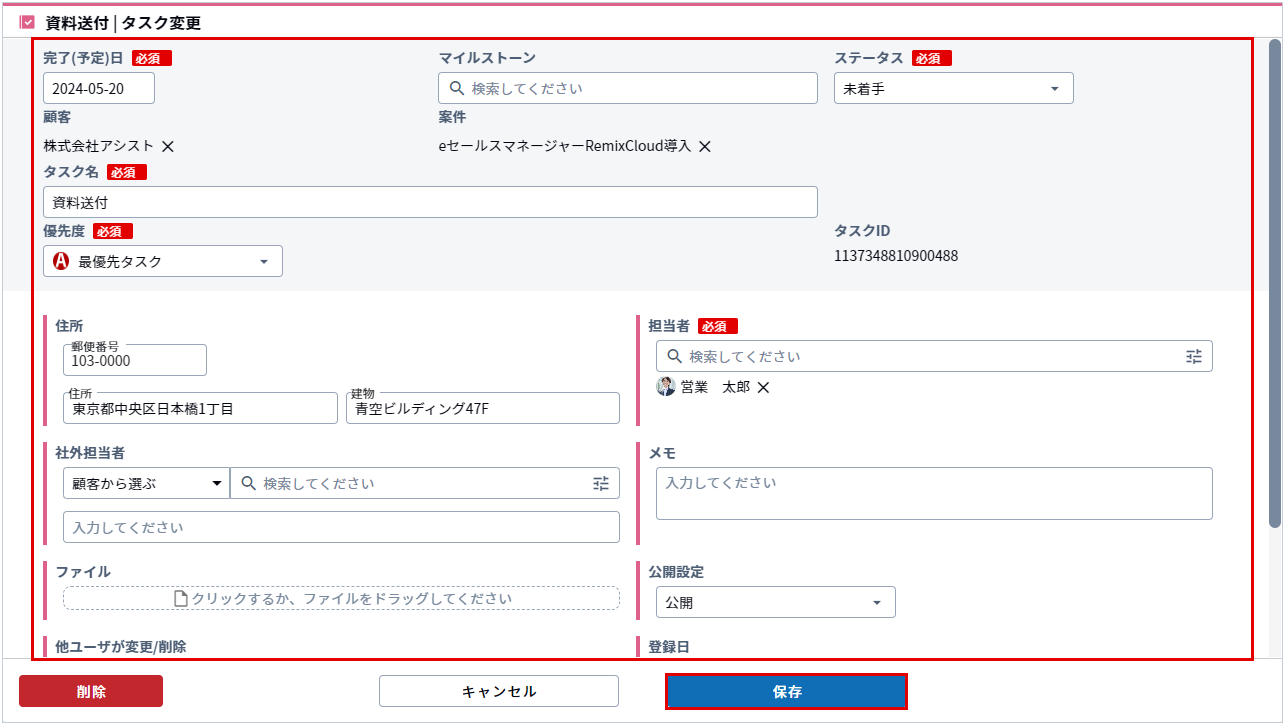
[タスク詳細]画面に変更内容が反映されます。
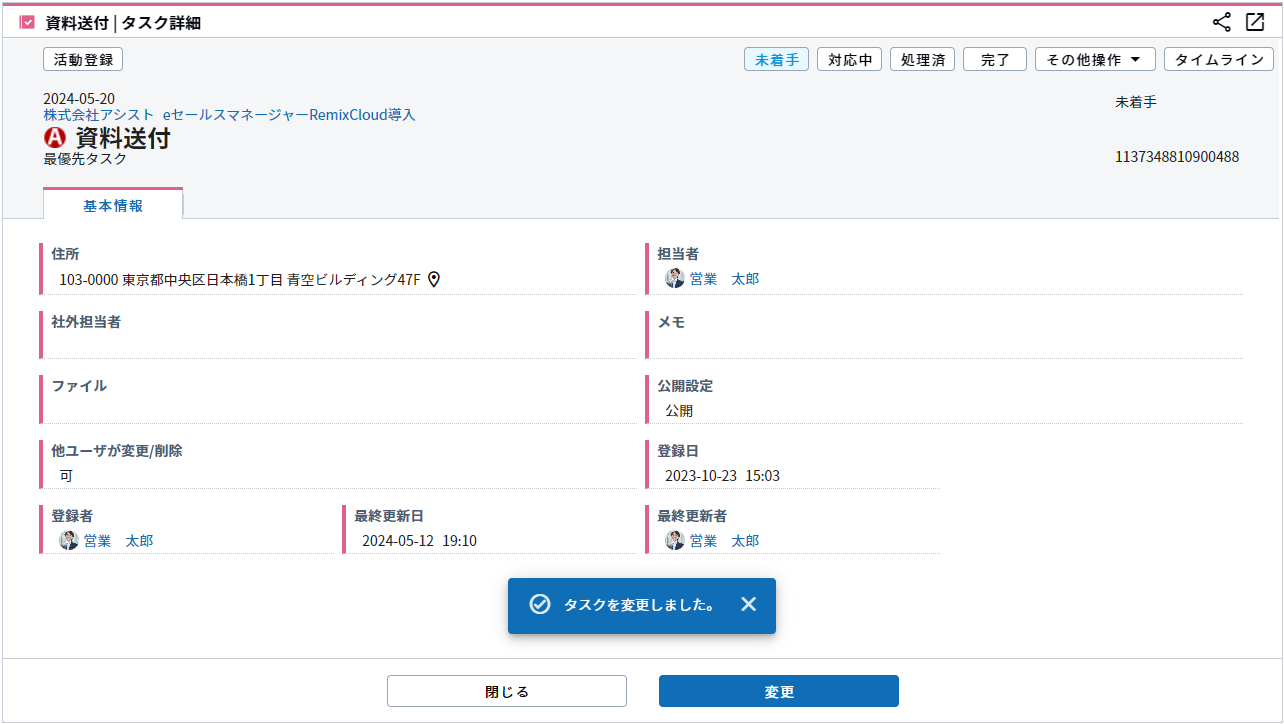
・月表示の場合は[カレンダー]画面で変更したい日付にドラッグアンドドロップで変更することもできます。
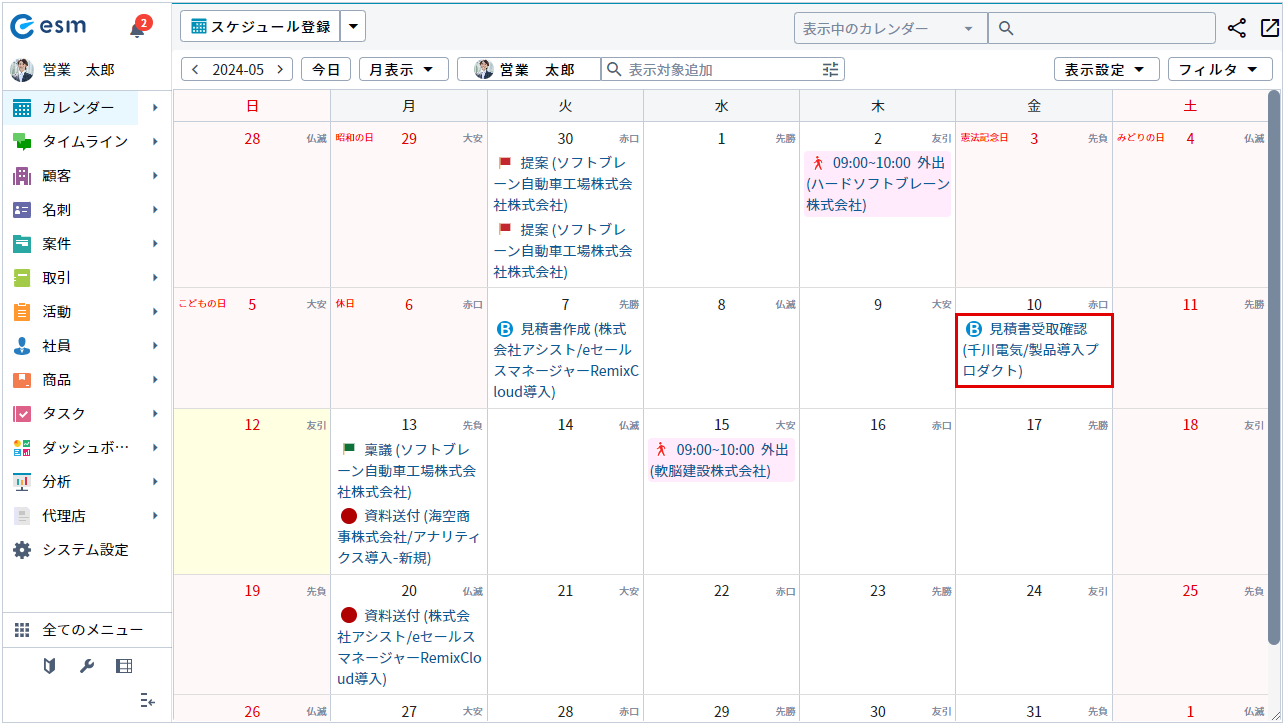
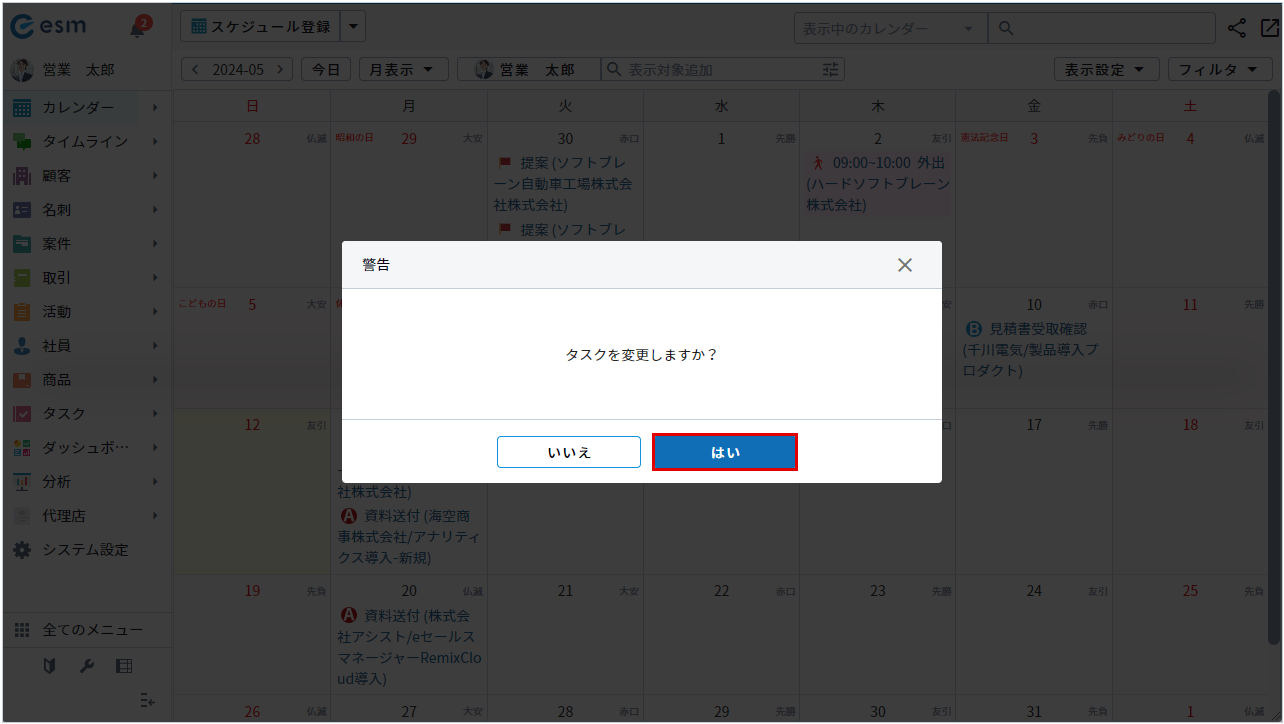
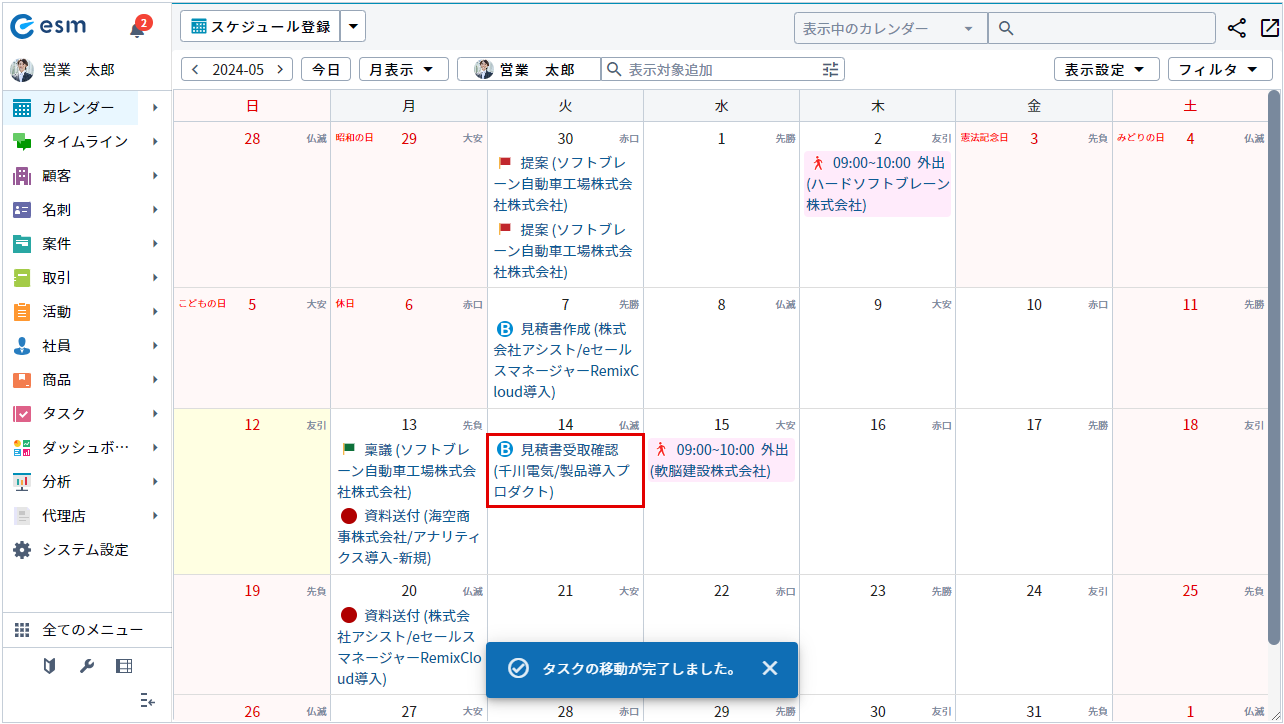
タスクのステータス変更
タスクのステータス変更方法を説明します。
-
メニューより[カレンダー]を選択します。
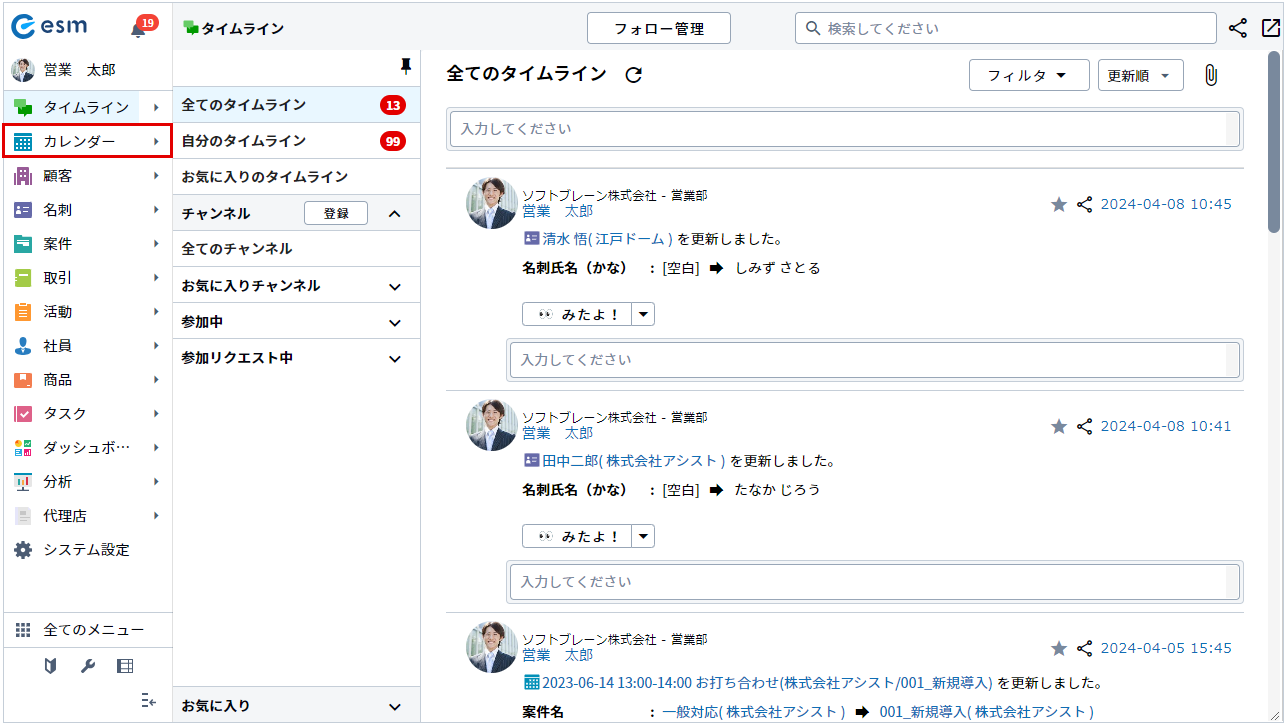
-
変更対象となる[タスク名]を選択し、ステータスをクリックします。
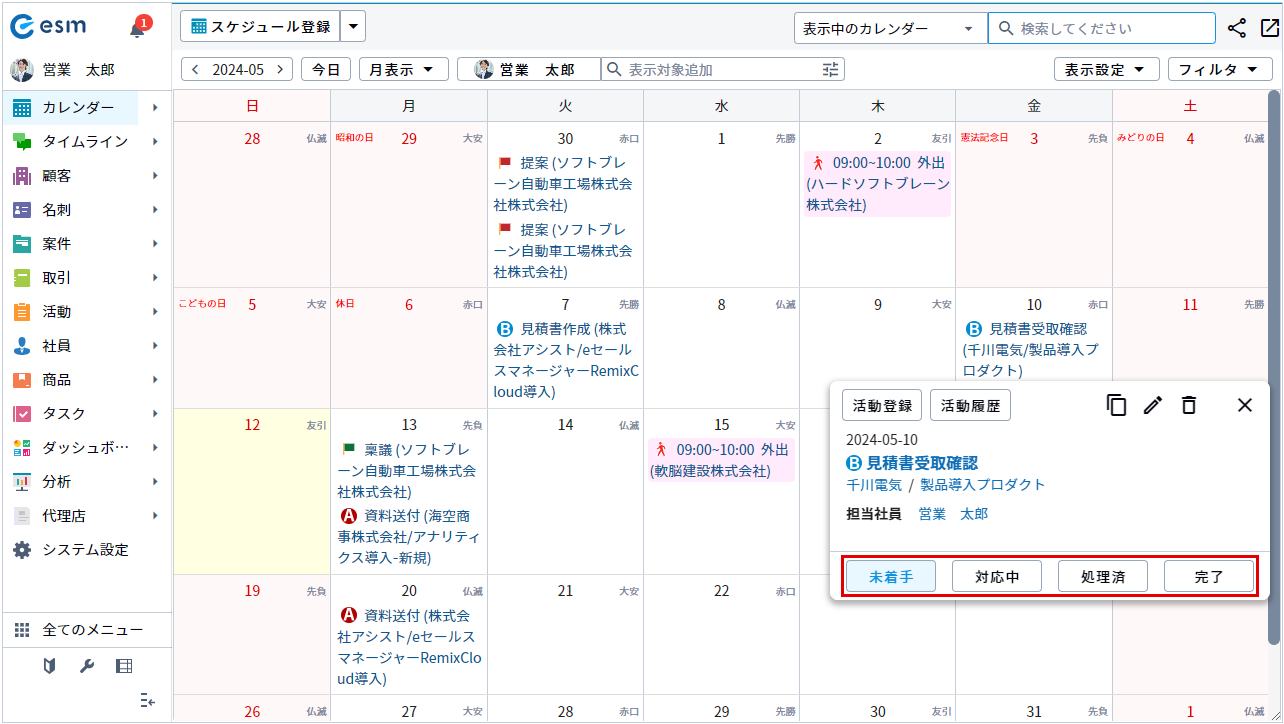
タスクのステータスが更新されます。
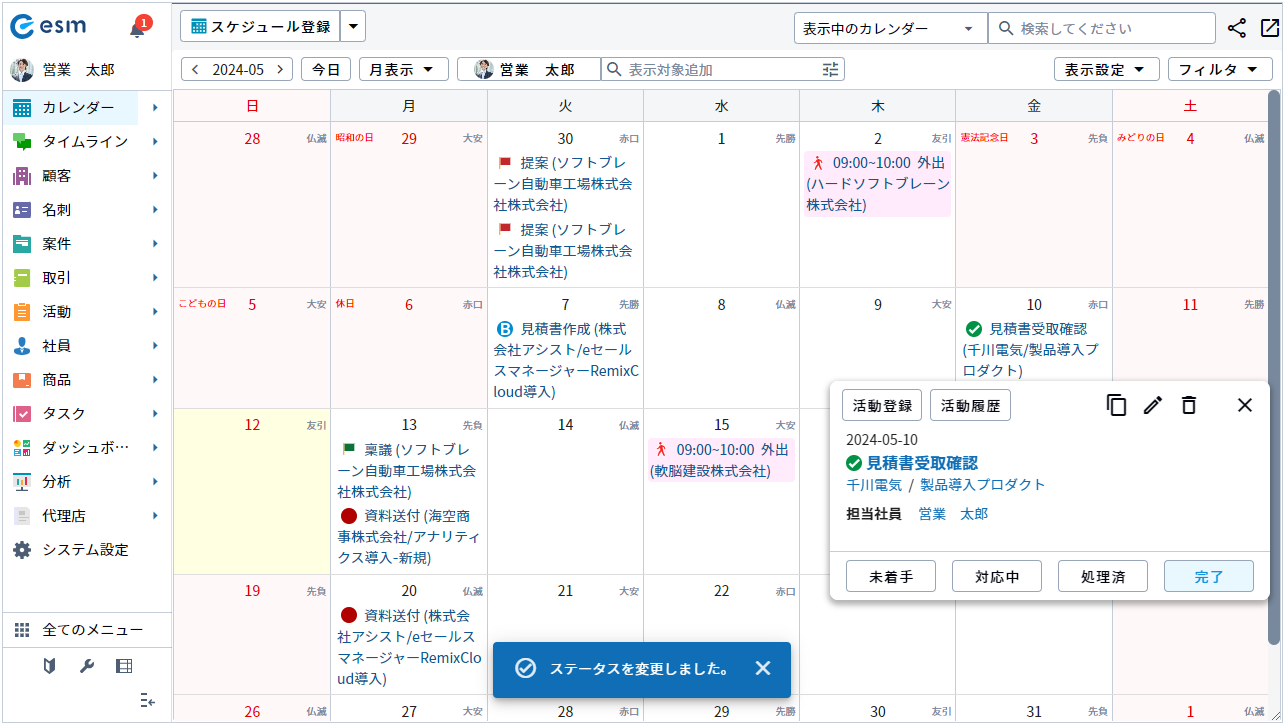
・[タスク変更]画面からも変更できます。
[タスク変更]画面で、ステータスをプルダウンから選択します。
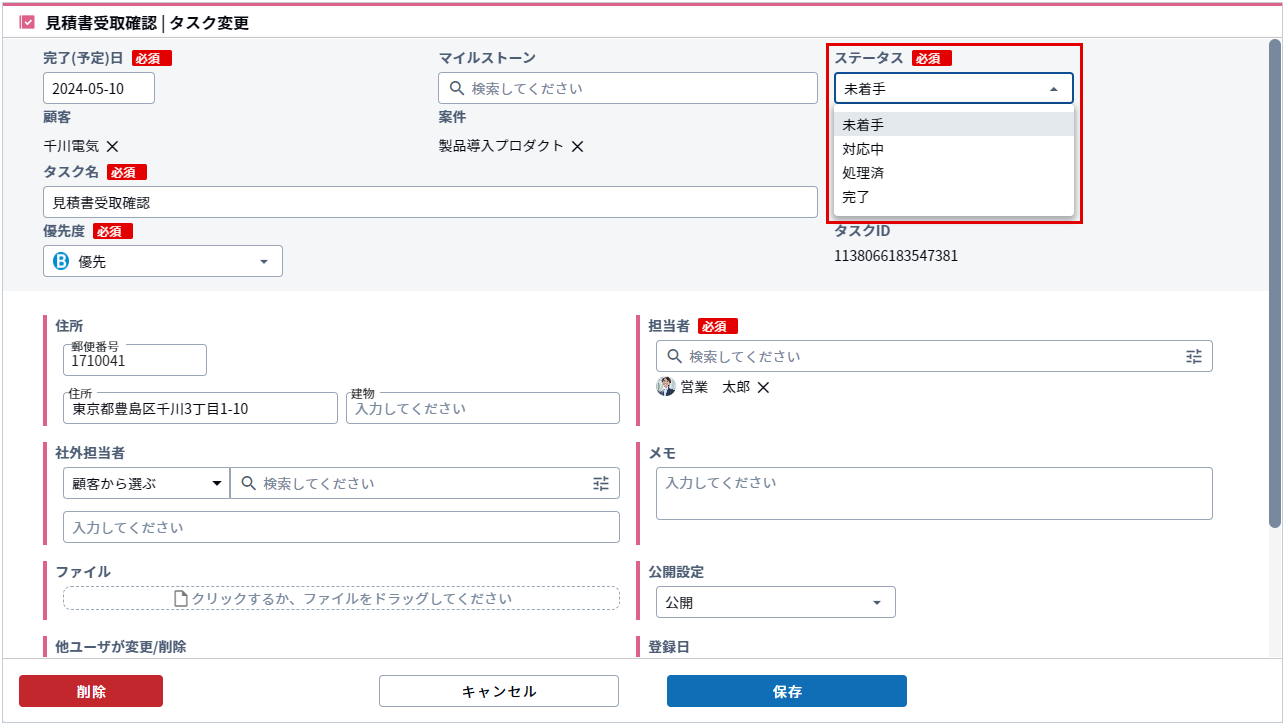
・[タスク]画面からも変更できます。
[タスク]画面で、[簡易編集]モードを選択後、変更後のステータスをプルダウンから選択します。
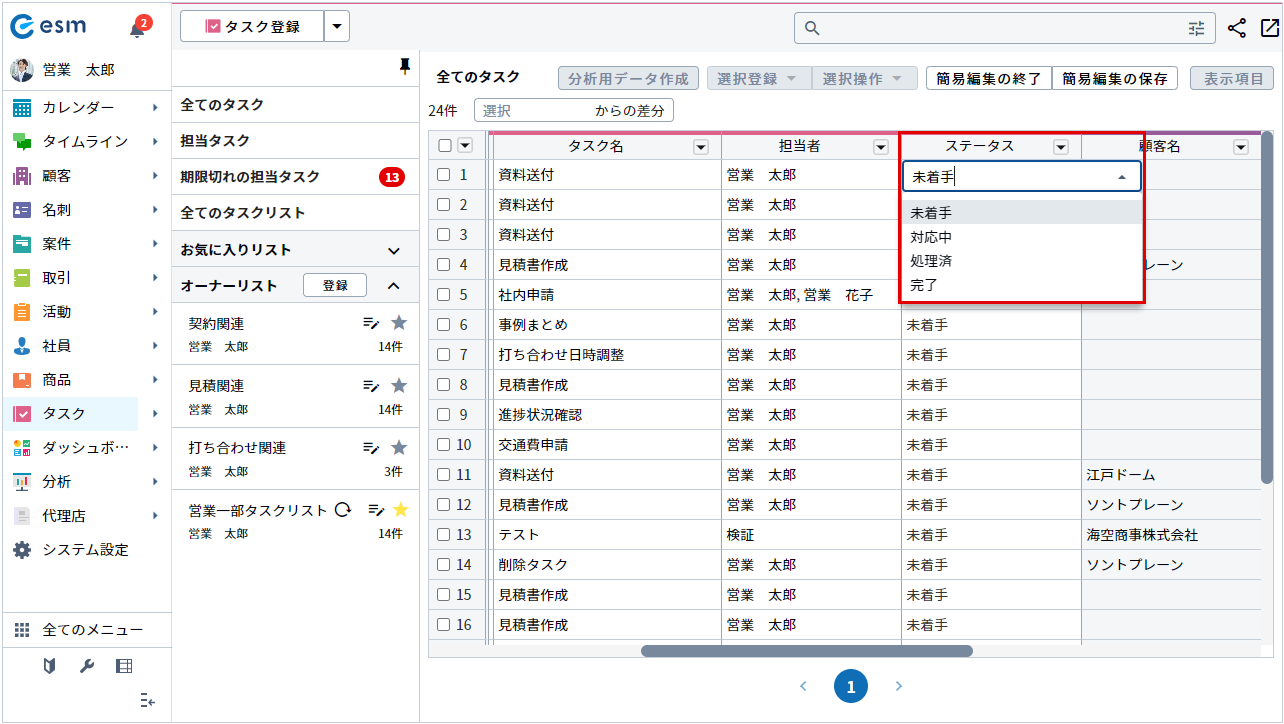
タスクの削除
タスクを削除する方法を説明します。
関連リンク:タスクの一括削除-
メニューより[タスク]を選択します。
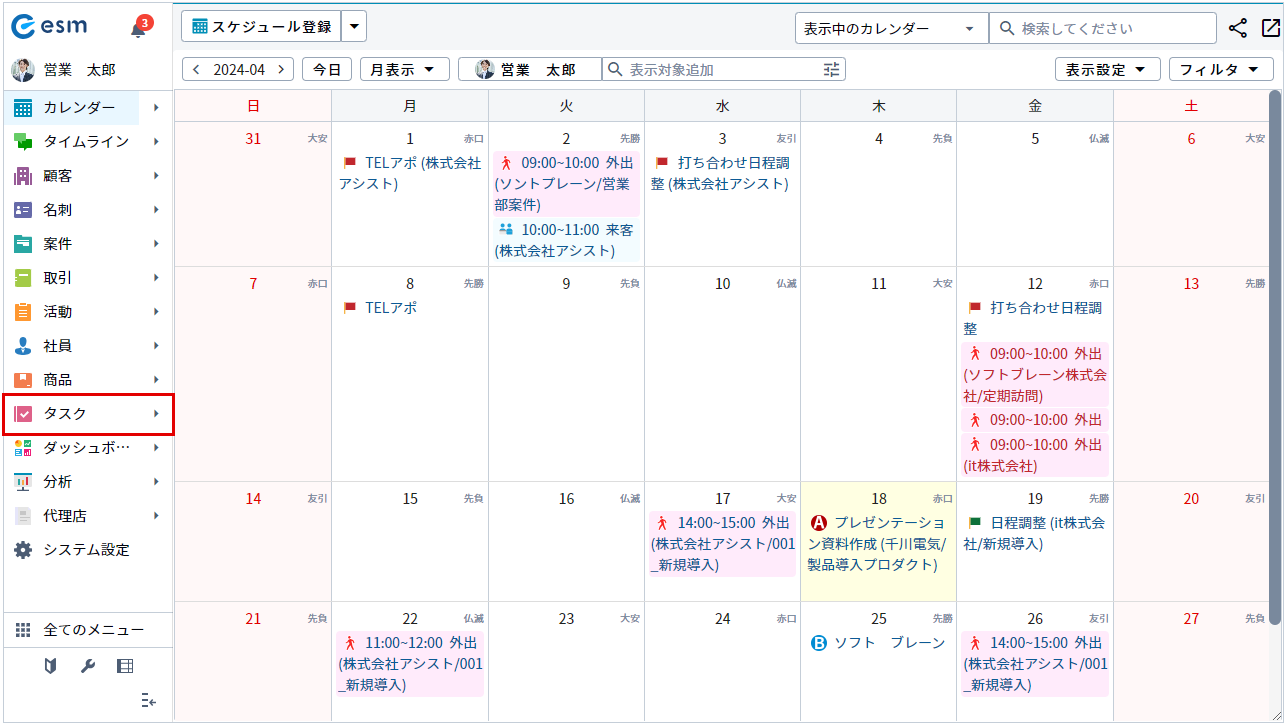
登録済みのタスク一覧が表示されます。
削除対象となる[タスク]をクリックします。
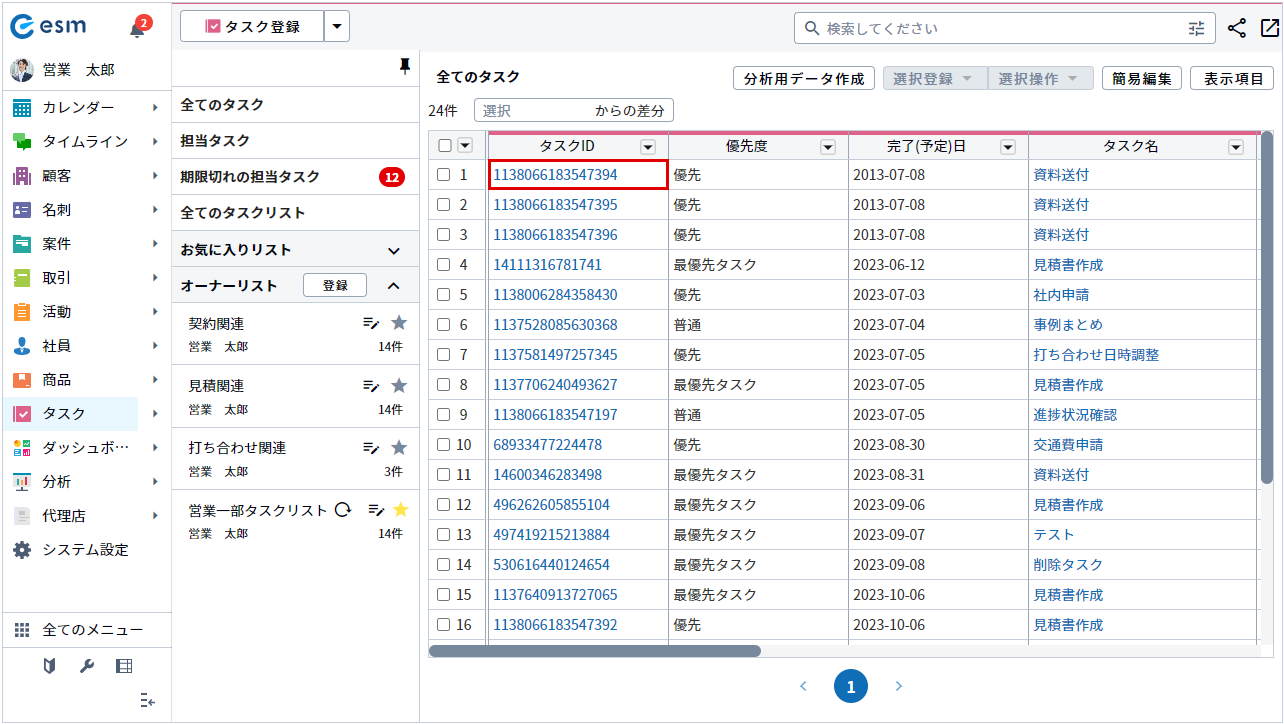
[タスク詳細]画面が表示されます。
-
[タスク詳細]画面で、[変更]ボタンをクリックします。
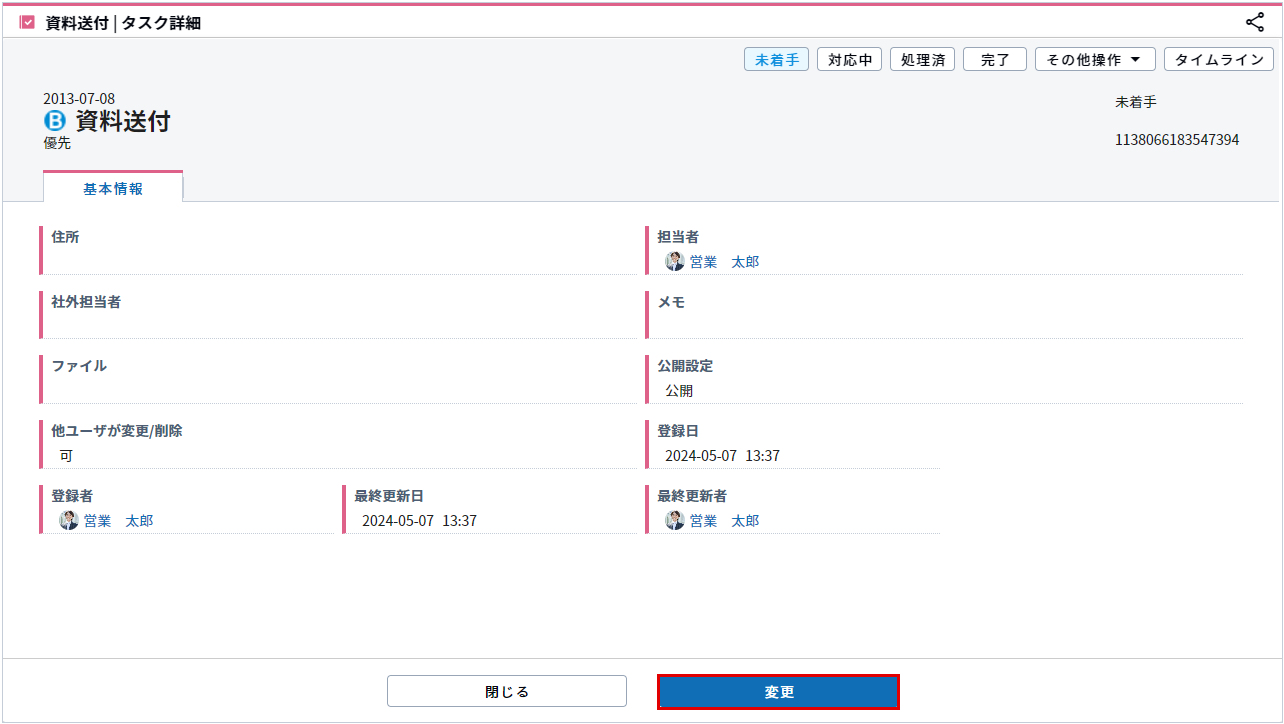
-
[タスク変更]画面で、[削除]ボタンをクリックします。
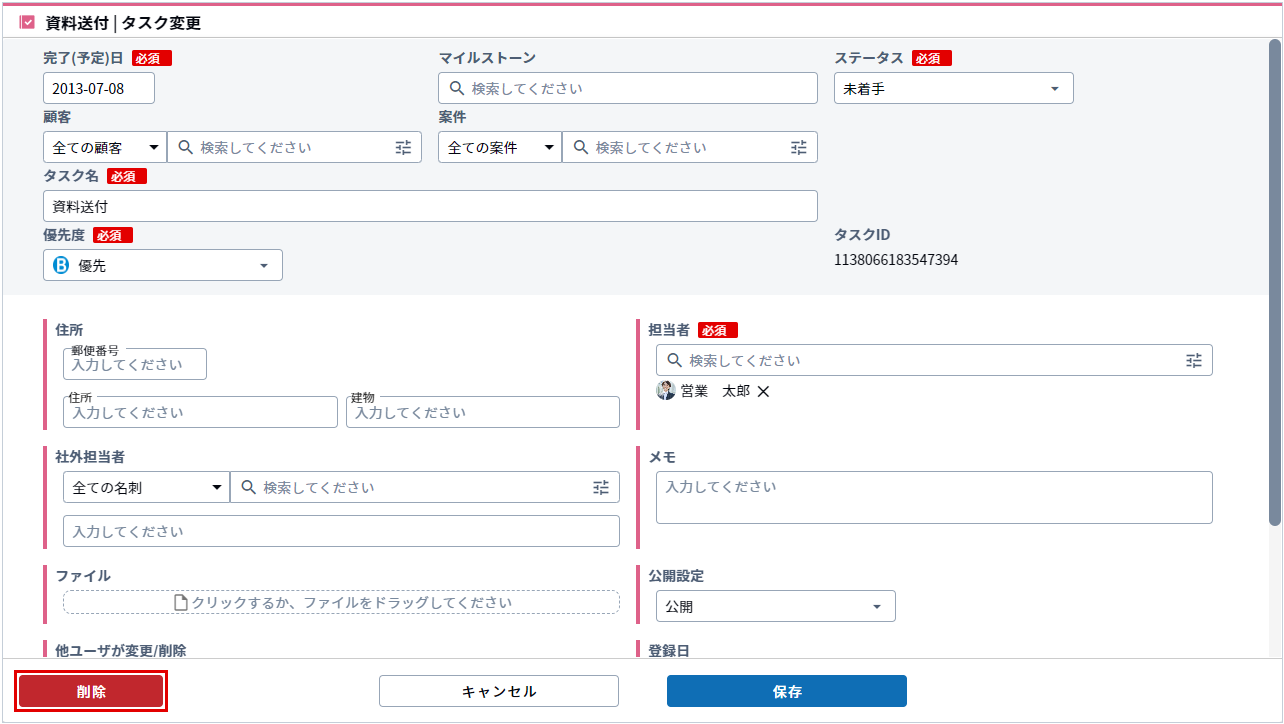
[タスクの削除]画面が表示されます。
-
[削除]ボタンをクリックします。
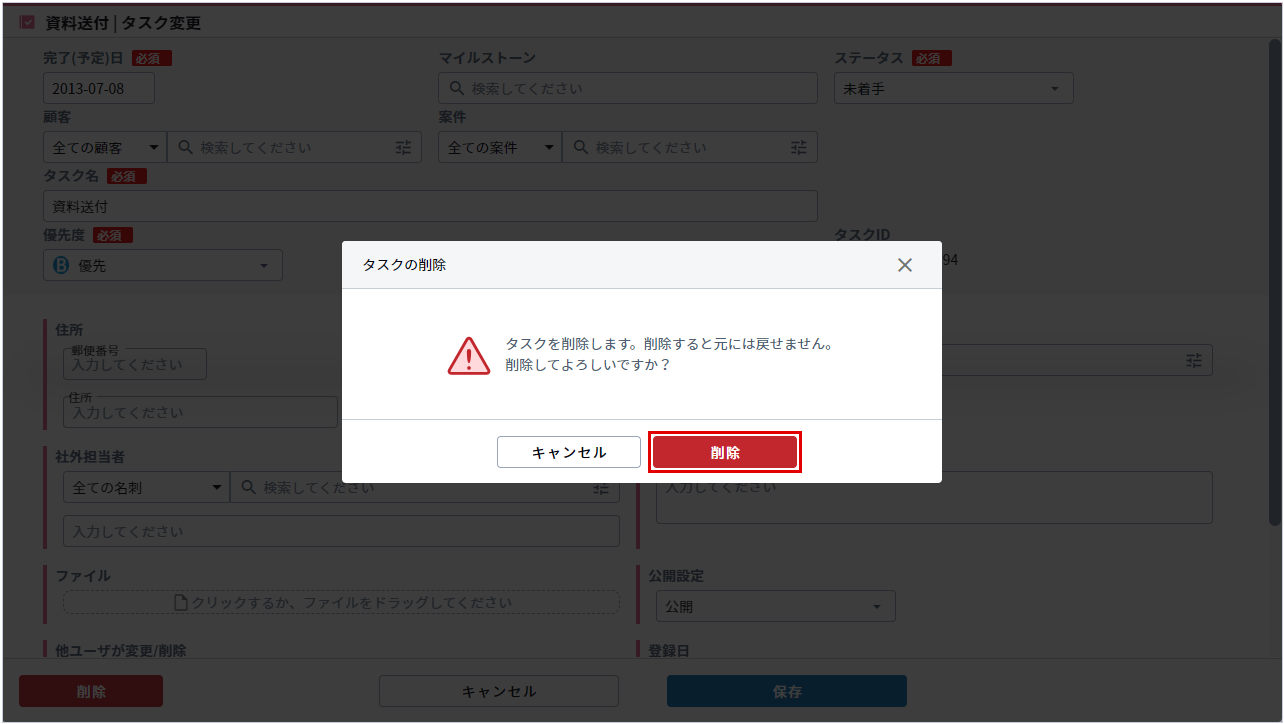
タスクが削除されます。
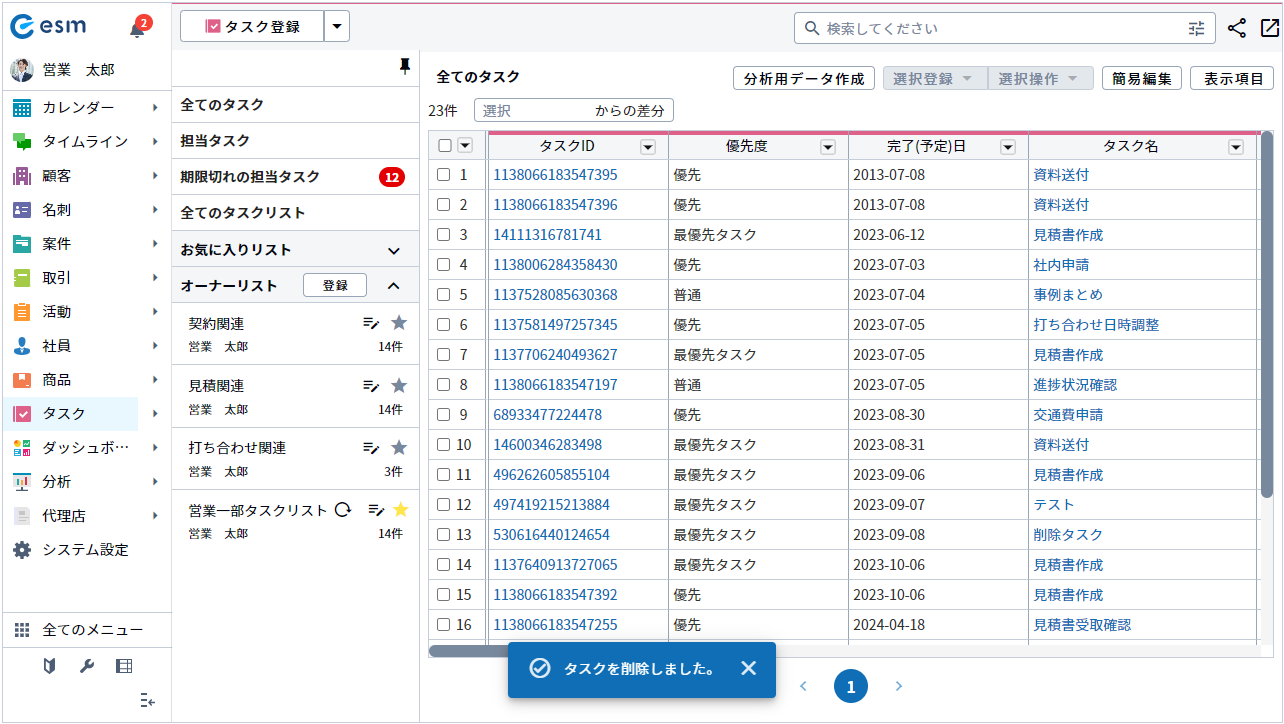
[カレンダー]画面の[削除]ボタンからも削除できます。
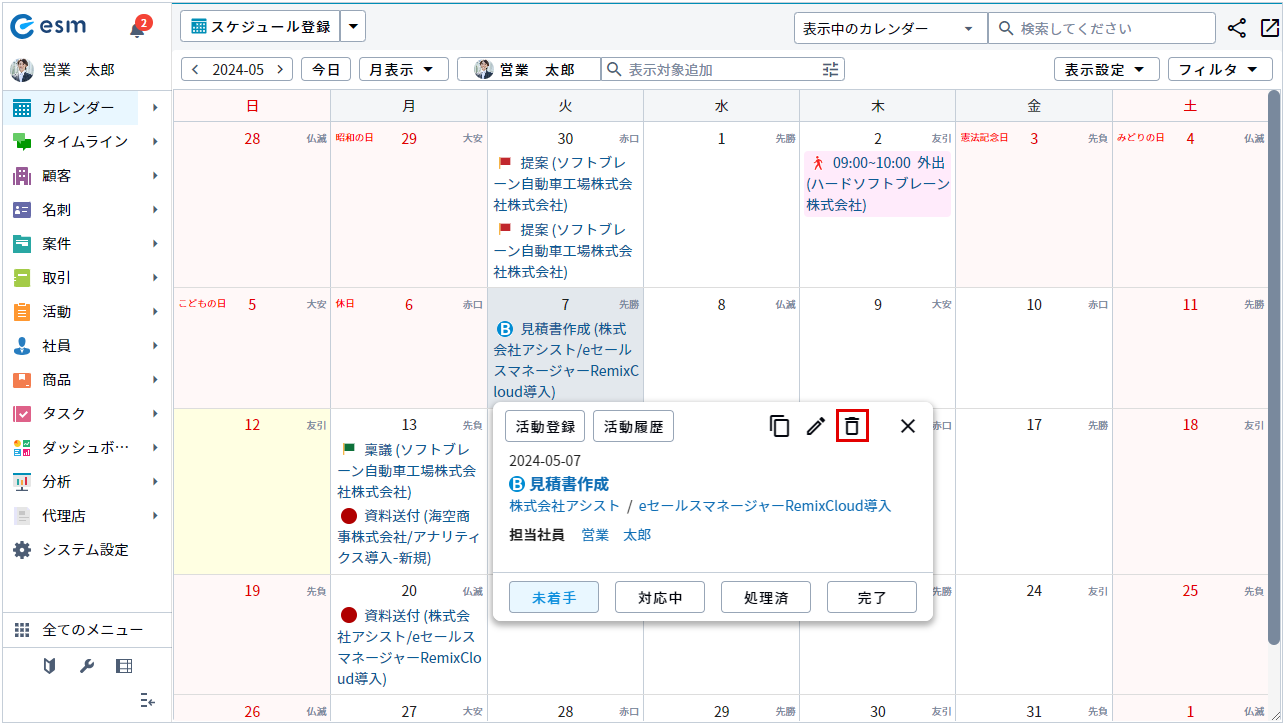
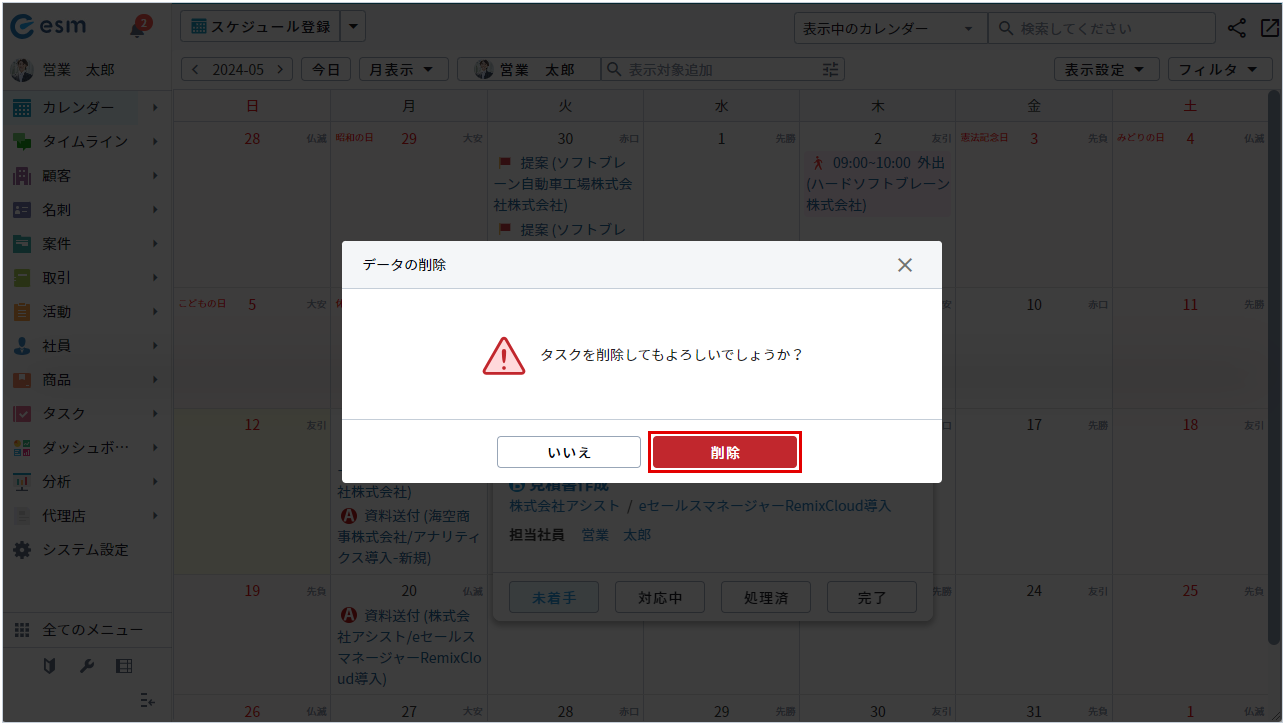
タスクの変更
タスクを変更する方法を説明します。
メニューより[タスク]をタップします。
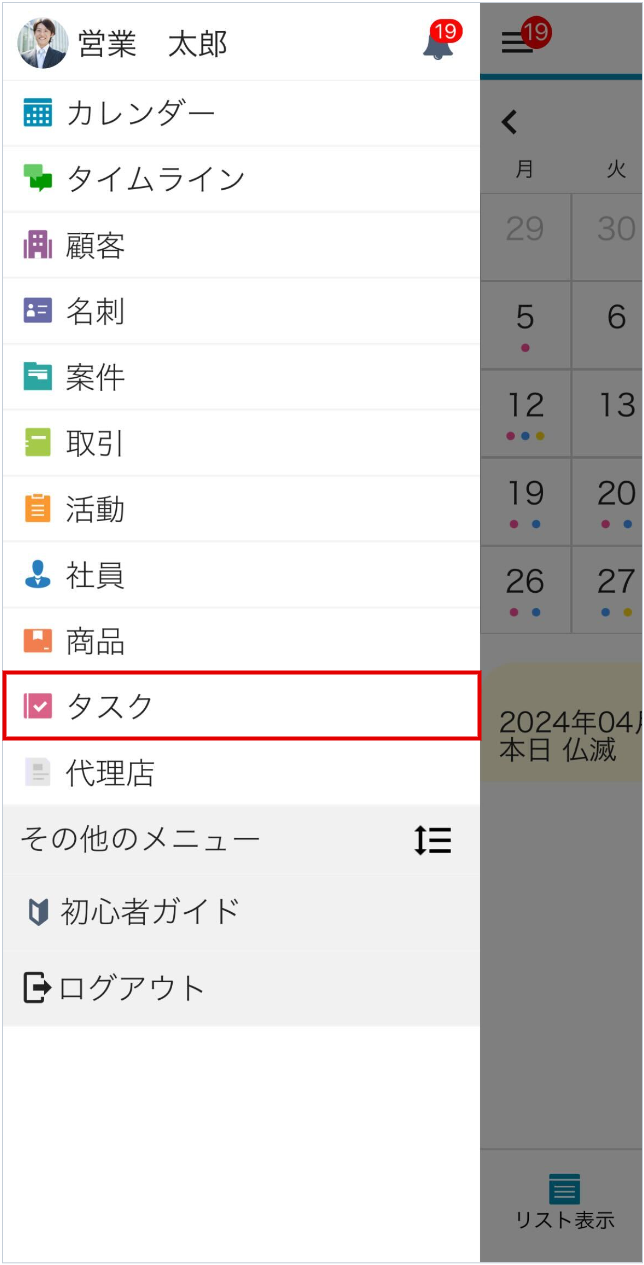
登録済みのタスク一覧が表示されます。
変更対象となる[タスク名]をタップします。
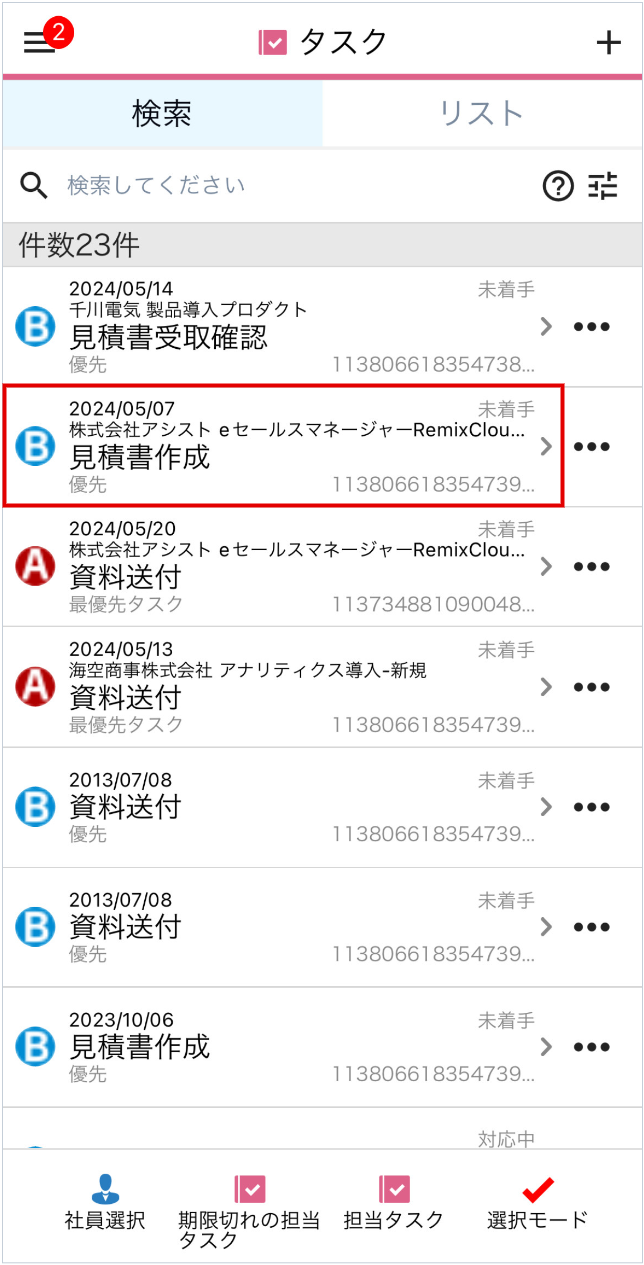
-
[編集]ボタンをタップします。
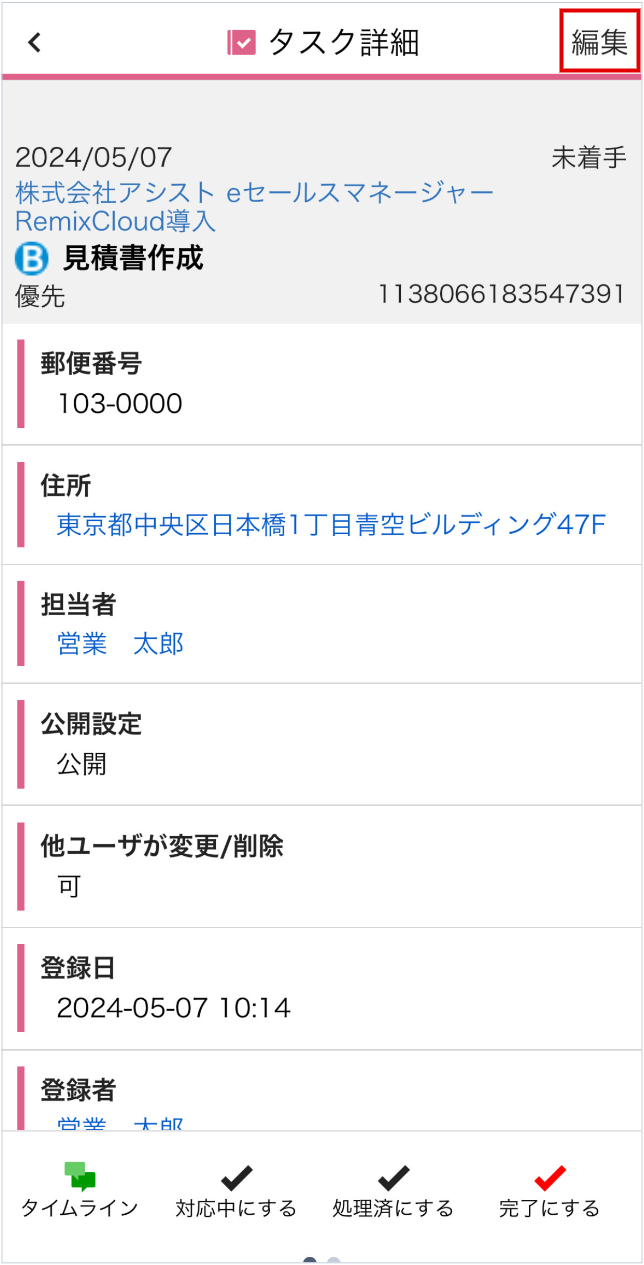
[タスク変更]画面が表示されます。
-
内容を変更し、[完了]ボタンをタップします。
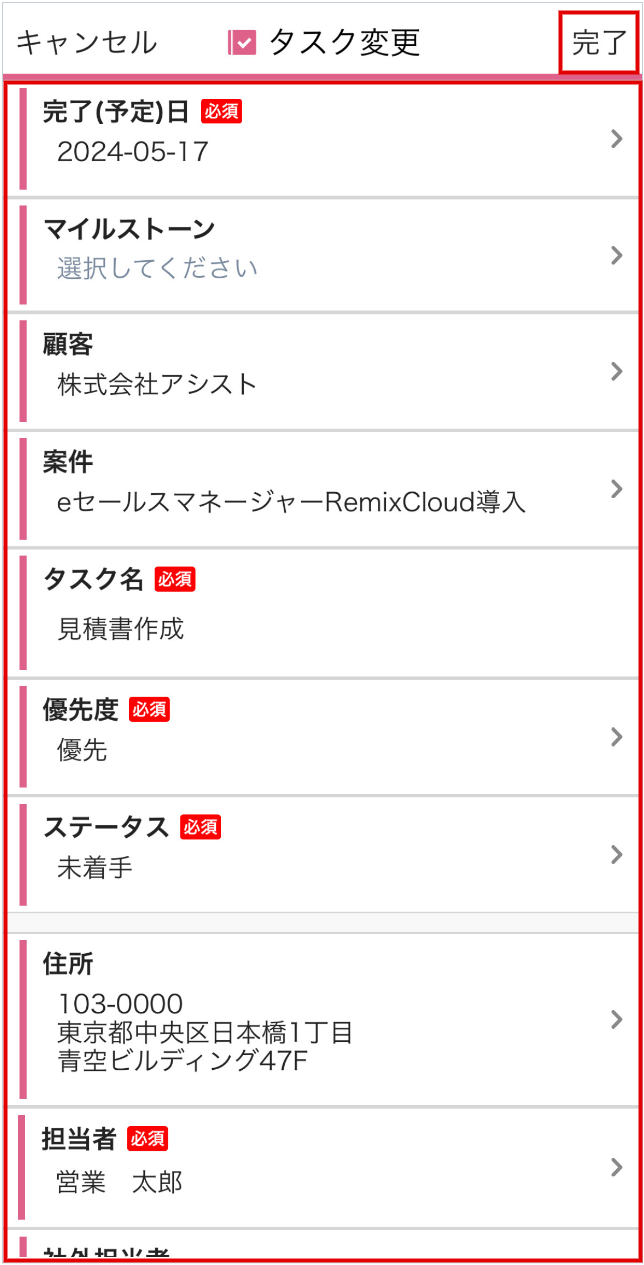
[タスク詳細]画面が表示されます。
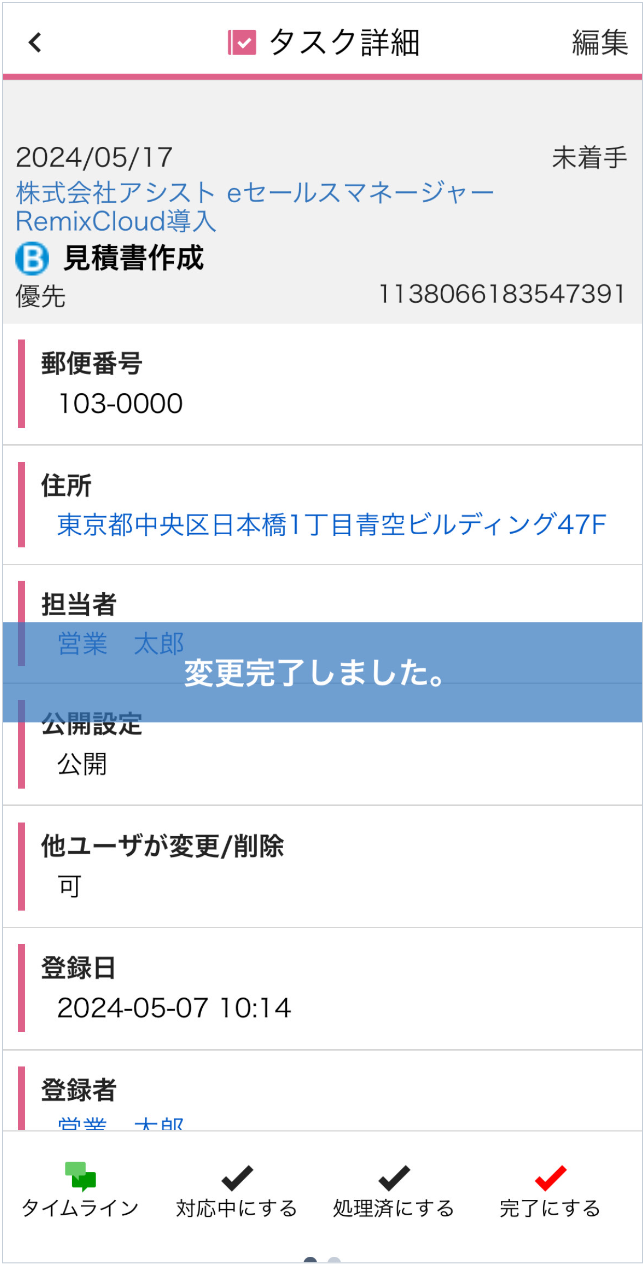
タスクのステータス変更
タスクのステータス変更方法を説明します。
メニューより[カレンダー]をタップします。
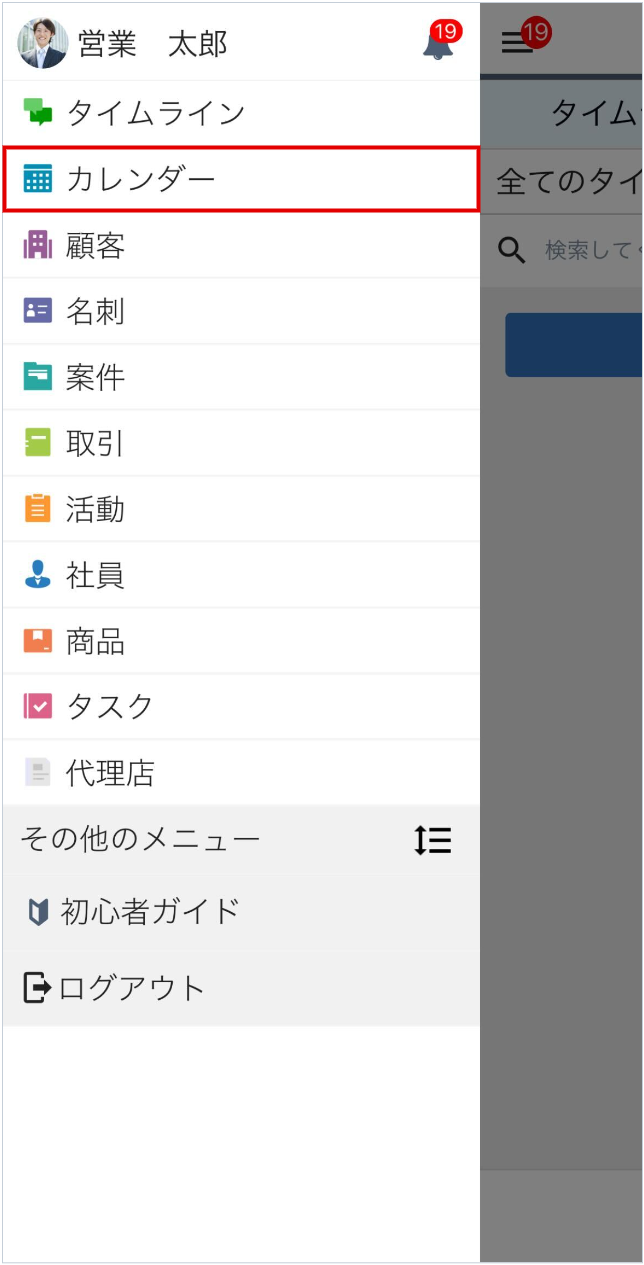
変更対象となる[タスク]の[
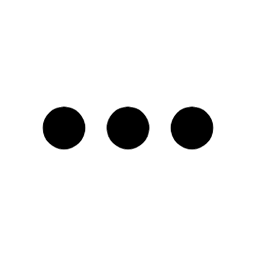 ]ボタンをタップします。
]ボタンをタップします。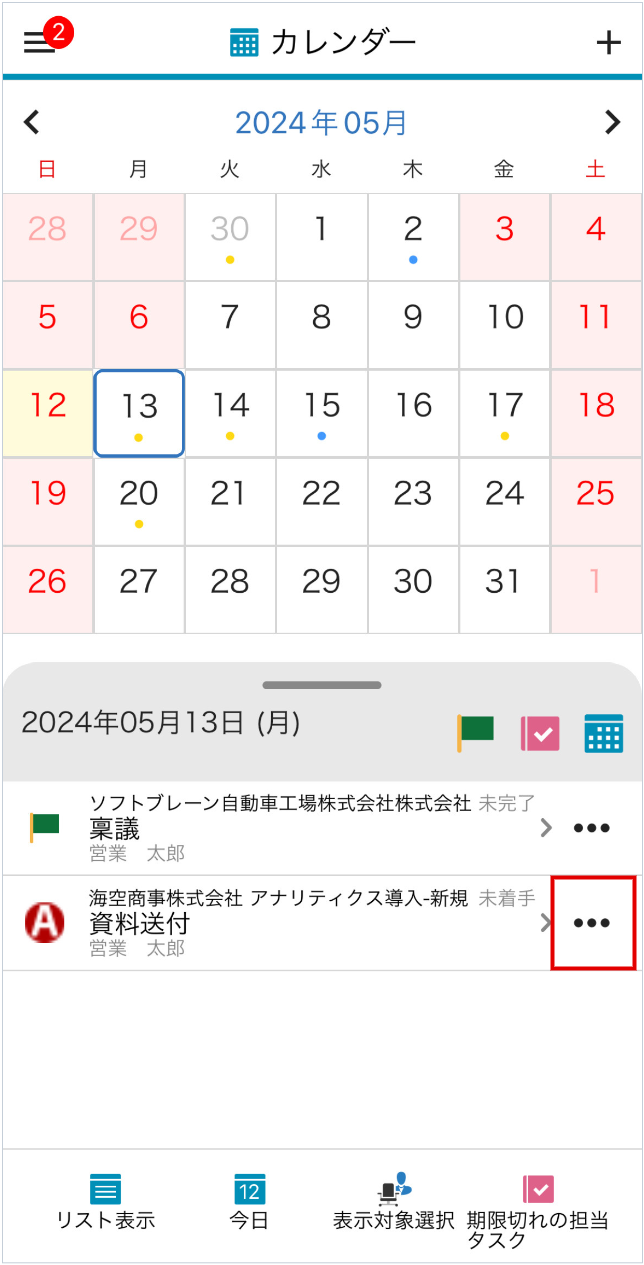
変更後のステータスをタップします。
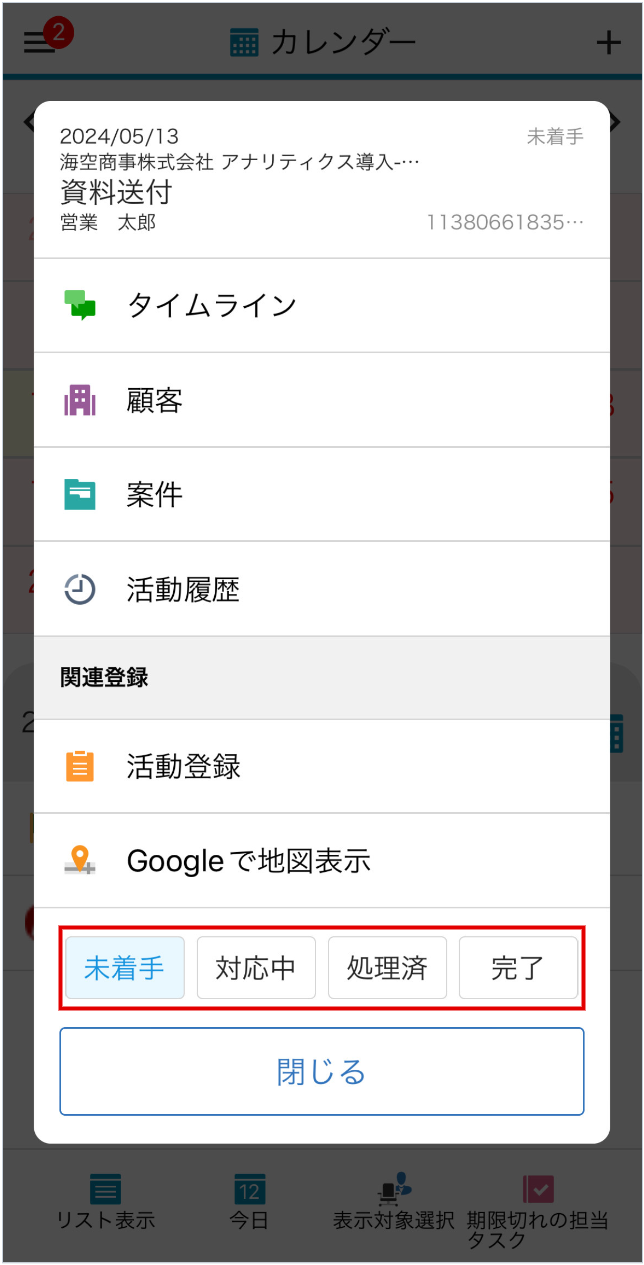
タスクのステータスが更新されます。
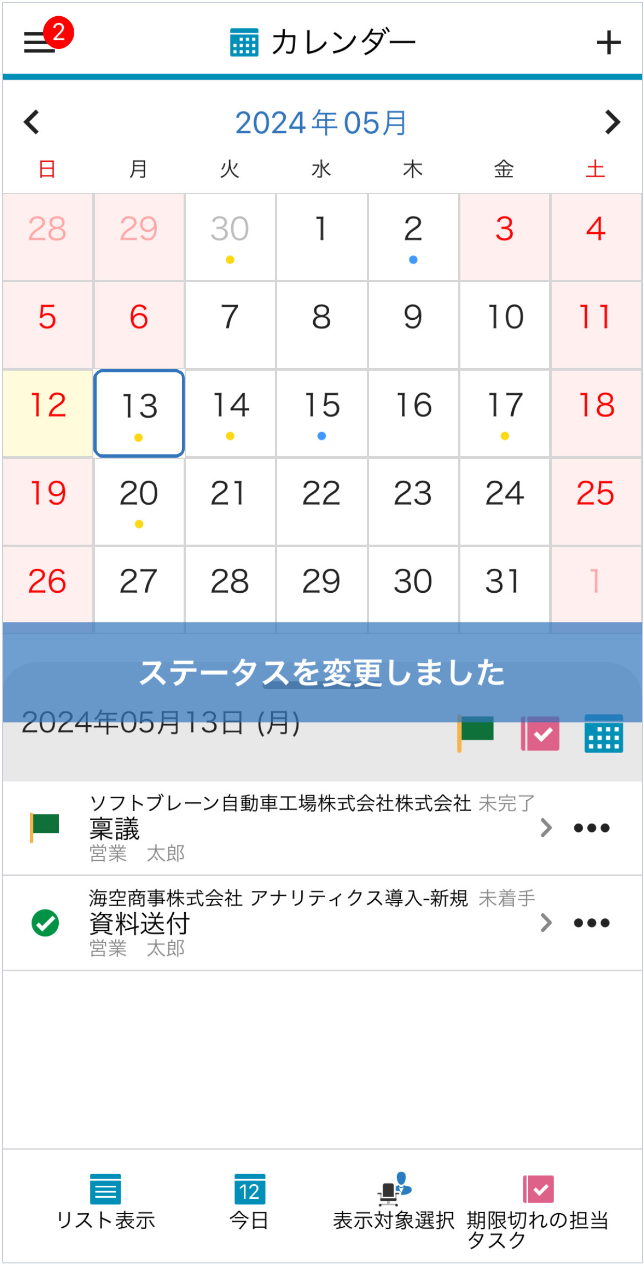
[タスク変更]画面からも変更できます。
[タスク変更]画面で、[ステータス]を選択します。
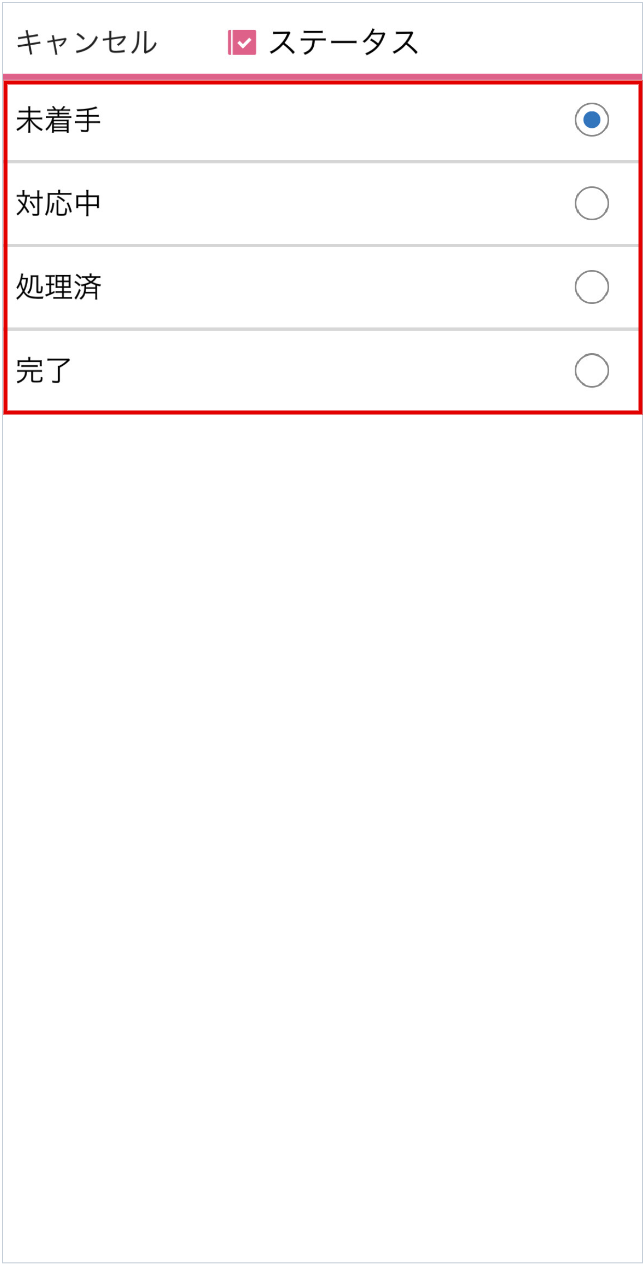
[タスク詳細]画面からも変更できます。
[タスク詳細]画面で、変更後のステータスをタップします。
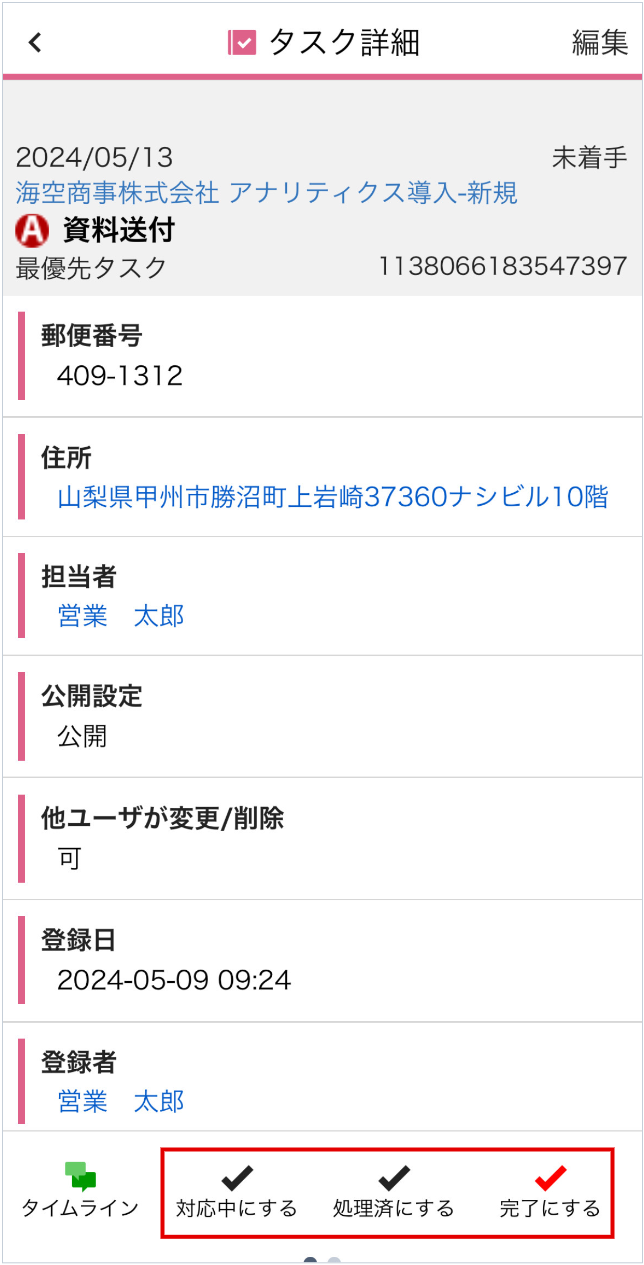
タスクの削除
タスクを削除する方法を説明します。
メニューより[タスク]をタップします。
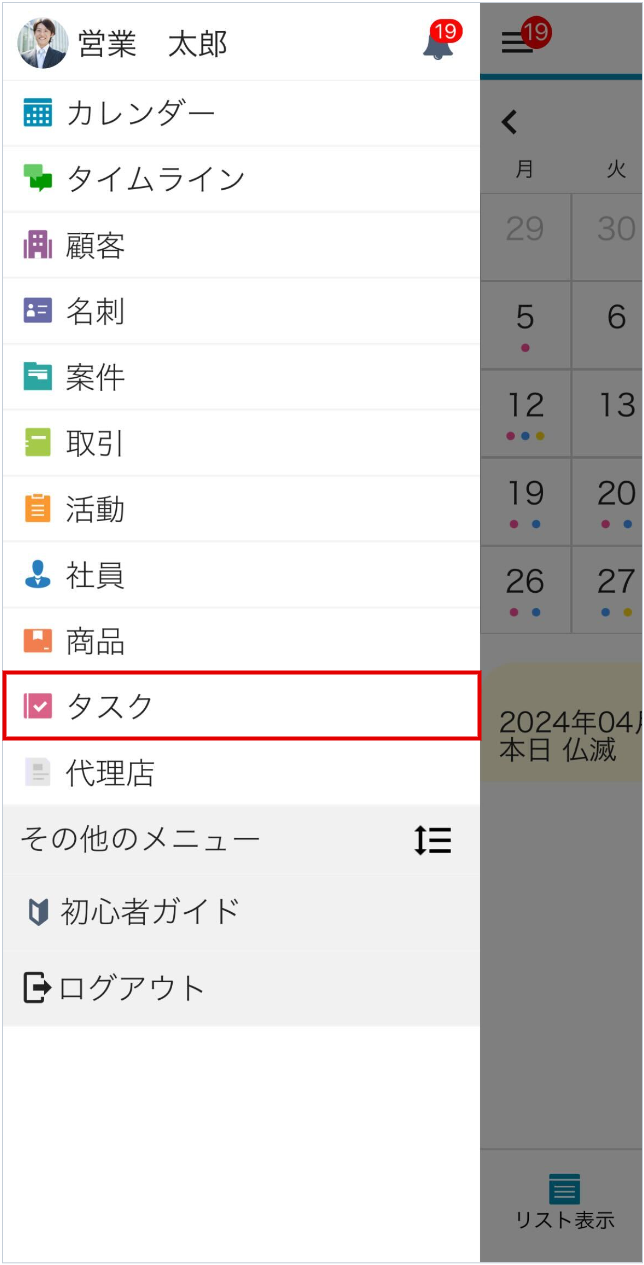
登録済みのタスク一覧が表示されます。
削除対象となる[タスク名]をタップします。
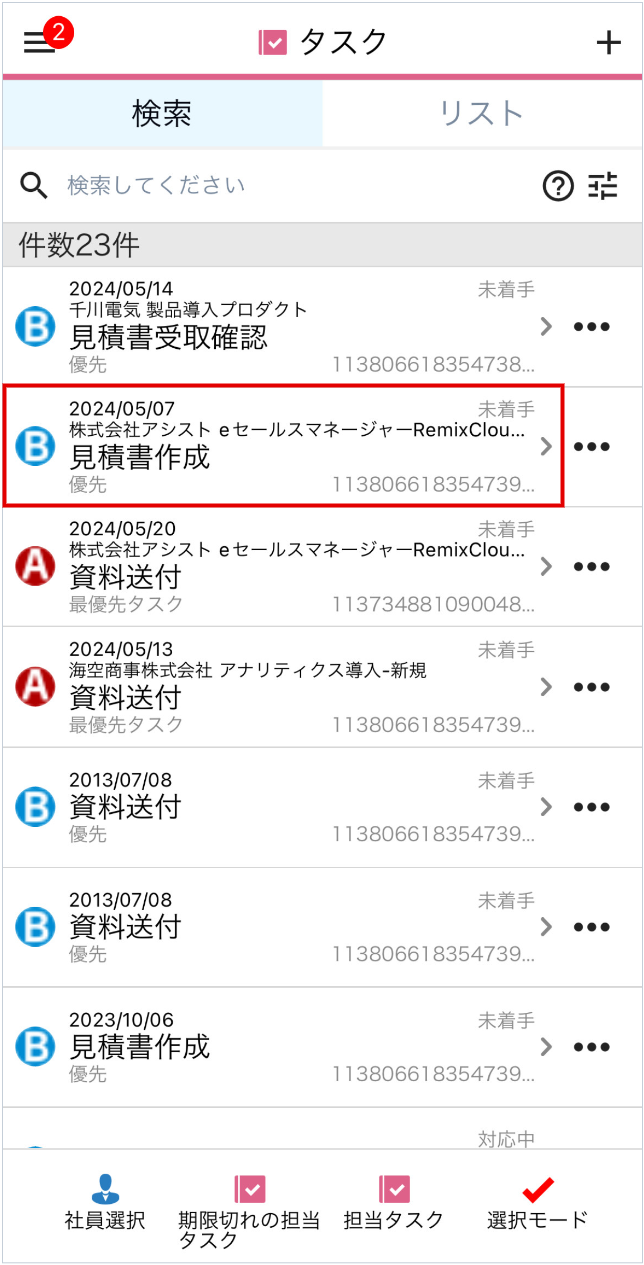
[タスク詳細]画面が表示されます。
-
[編集]ボタンをタップします。
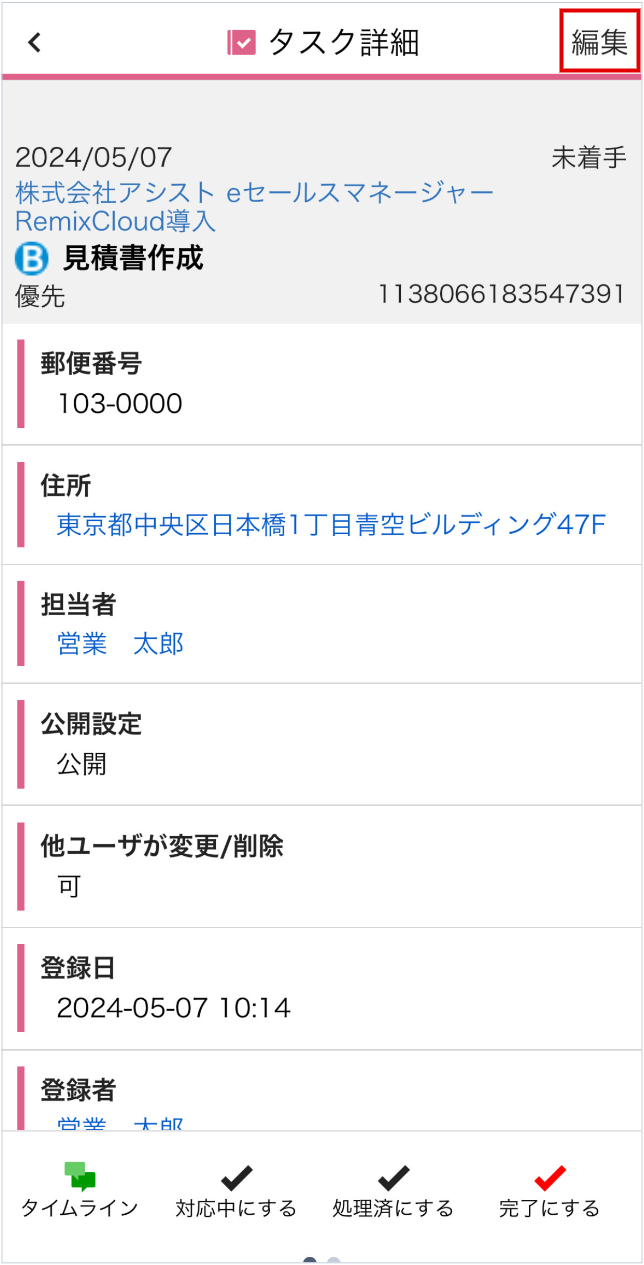
-
[タスク変更]画面で、[削除]ボタンをタップします。
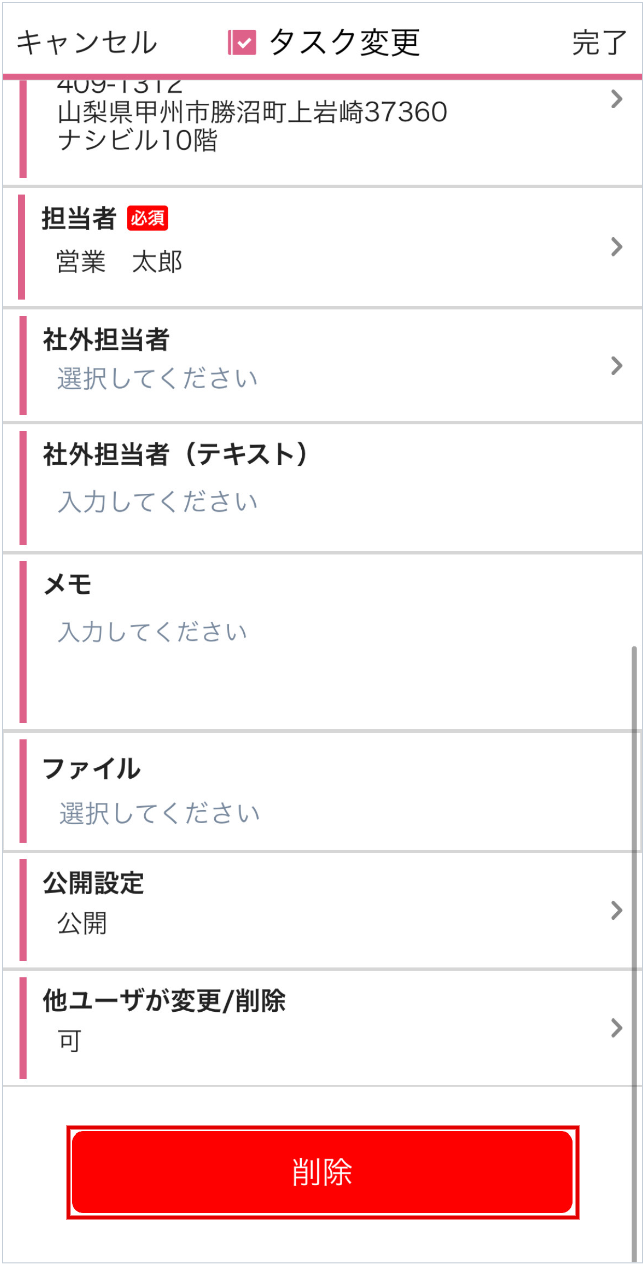
[タスクの削除]画面が表示されます。
-
[削除]ボタンをタップします。
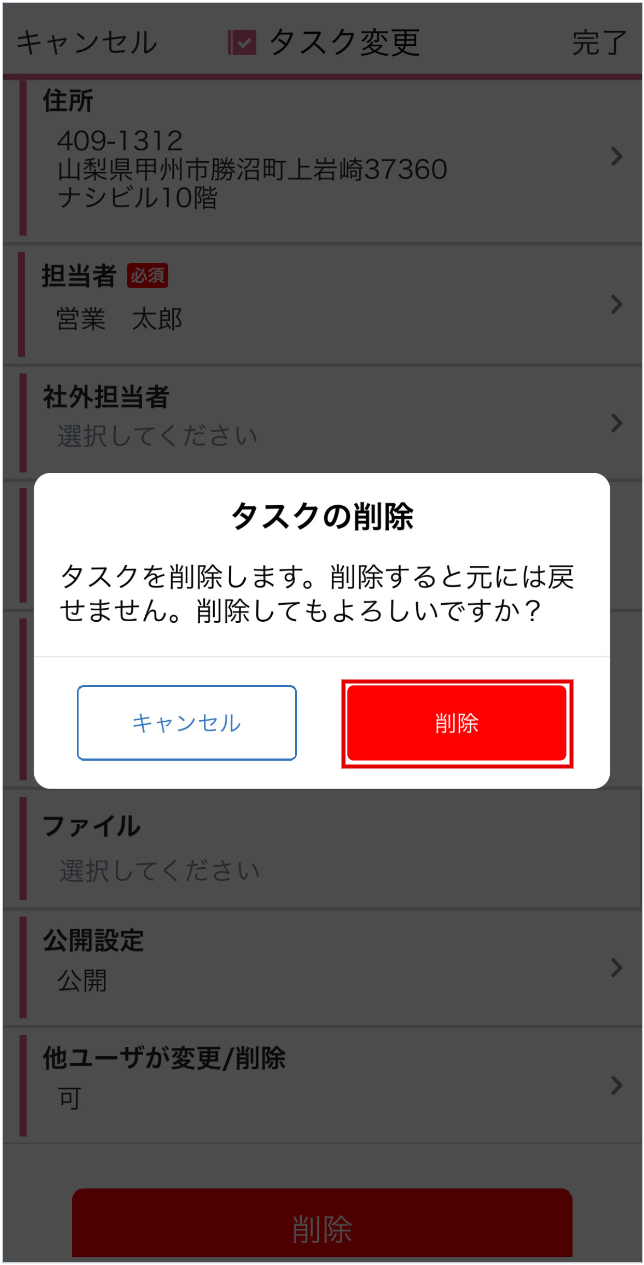
タスクが削除されます。